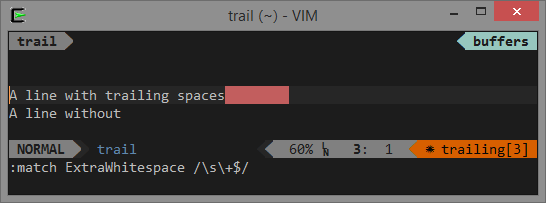Бид хэрэглэгчийн оруулах маягтыг үүсгэсэн гэж бодъё, жишээ нь:
Орохдоо "хүний хүчин зүйл" гэсэн мэдээллийг буруу оруулах магадлал үргэлж байдаг. Түүний илрэлийн сонголтуудын нэг бол нэмэлт зай юм. Хэн нэгэн тэдгээрийг санамсаргүй байдлаар, хэн нэгэн зориудаар тавьдаг, гэхдээ ямар ч тохиолдолд нэг нэмэлт зай ч гэсэн ирээдүйд оруулсан мэдээллийг боловсруулахад танд асуудал үүсгэх болно. Нэмэлт "увдис" бол тэдгээр нь хараахан харагдахгүй байгаа хэдий ч хэрэв та үнэхээр хүсч байвал тэдгээрийг макро ашиглан харагдуулах боломжтой.
Мэдээжийн хэрэг, тусгай функцууд эсвэл макроны тусламжтайгаар мэдээллийг оруулсны дараа "самнах" боломжтой бөгөөд шаардлагатай. Маягтыг бөглөх явцад та буруу оруулсан өгөгдлийг тодруулж, хэрэглэгчдэд нэн даруй алдаа гаргаж болно. Үүний тулд:
- Нэмэлт зай байгаа эсэхийг шалгах шаардлагатай оролтын талбаруудыг тодруулна уу (манай жишээн дээрх шар нүд).
- Сонгох Үндсэн тушаалын таб Нөхцөлт формат - Дүрэм үүсгэх (Нүүр хуудас - Нөхцөлт формат - Дүрэм үүсгэх).
- Дүрмийн төрлийг сонгоно уу Аль нүдийг форматлахыг тодорхойлохын тулд томьёо ашиглана уу (Аль нүдийг форматлахыг томьёог ашиглана уу) талбарт дараах томьёог оруулна.
Энд D4 нь одоогийн нүдний хаяг ("$" тэмдэггүй).
Англи хувилбарт энэ нь =G4<>TRIM(G4) байх болно.
Чиг үүрэг TRIM (TRIM) текстээс нэмэлт зайг арилгана. Хэрэв одоогийн нүдний анхны агуулга нь функцтэй "самнасан" -тай тэнцүү биш бол TRIM, тиймээс нүдэнд нэмэлт зай бий. Дараа нь оруулах талбарыг товчлуур дээр дарж сонгох боломжтой өнгөөр дүүргэнэ тогтолцоо (Формат).
Одоо, "гоо сайхны төлөө" нэмэлт зайг бөглөхдөө бидний оруулах талбарыг улаан өнгөөр тодруулж, хэрэглэгчдэд түүний буруу байгааг илтгэнэ.
Төсөлдөө олон удаа хэрэглэж байсан ийм энгийн мөртлөө сайхан арга энд байна. Танд ч бас хэрэг болно гэж найдаж байна 🙂
- Текстийг нэмэлт зай, хэвлэхгүй тэмдэгт, латин тэмдэгт гэх мэтээс цэвэрлэх.
- PLEX нэмэлтээс нэмэлт зайг арилгах хэрэгслүүд
- Microsoft Excel дээр хуудас, ажлын ном, файлуудыг хамгаалах